¿Cómo ejecutar una macro haciendo clic en hipervínculos en Excel?
El código de la macro puede ser muy útil para resolver algunas tareas complicadas en Excel. Normalmente, podemos ejecutarlo en la ventana de Microsoft Visual Basic for applications haciendo clic en el botón Ejecutar o presionando la tecla F5. Pero, ¿ha intentado alguna vez ejecutar las macros haciendo clic en los hipervínculos correspondientes en la hoja de cálculo?
Ejecutar o activar la macro haciendo clic en un hipervínculo con código VBA
 Ejecutar o activar la macro haciendo clic en un hipervínculo con código VBA
Ejecutar o activar la macro haciendo clic en un hipervínculo con código VBA
Puede ser interesante para nosotros activar una macro haciendo clic en un hipervínculo en Excel; el siguiente método puede ayudarte a lograr esta tarea paso a paso:
1. Crea los hipervínculos que deseas usar para ejecutar los códigos de la macro. Haz clic en una celda y crea un hipervínculo vinculado a sí misma, como se muestra en la siguiente captura de pantalla:

2. Repite el paso anterior para crear otros hipervínculos que desees usar, como se muestra en la siguiente captura de pantalla:
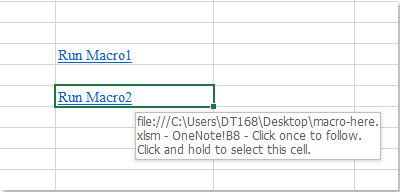
3. Luego, haz clic derecho en la pestaña de la hoja que contiene los hipervínculos que deseas usar, y selecciona Ver Código desde el menú contextual. En la ventana abierta de Microsoft Visual Basic for applications, copia y pega el siguiente código en el Módulo en blanco:
Código VBA: Ejecutar códigos de macro desde hipervínculos:
Private Sub Worksheet_FollowHyperlink(ByVal Target As Hyperlink)
If Target.Range.Address = "$B$6" Then
Call Macro1
End If
If Target.Range.Address = "$B$8" Then
Call Macro2
End If
End Sub
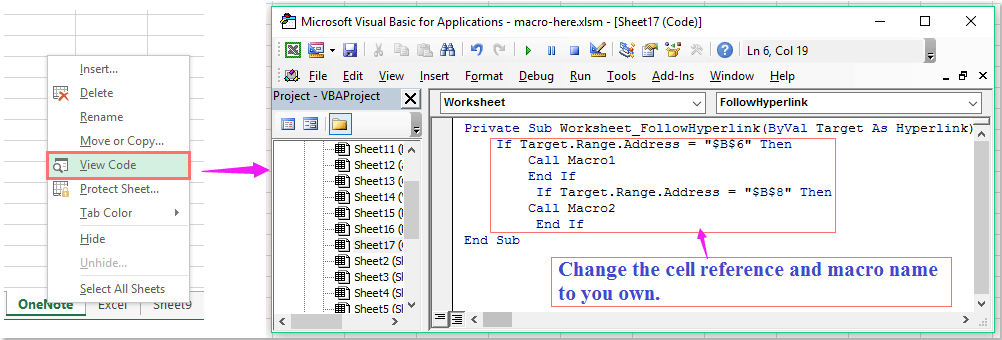
Nota: En el código anterior, B6 y B8 son las celdas que contienen los hipervínculos que deseas usar, y Macro1 y Macro2 son los nombres de los códigos de macro; por favor, cámbialos según sea necesario.
4. Luego guarda y cierra la ventana de código. A partir de ahora, cuando hagas clic en el hipervínculo, el código de macro específico se ejecutará de inmediato.
Artículos relacionados:
¿Cómo ejecutar una macro cuando cambia el valor de una celda en Excel?
¿Cómo ejecutar una macro basada en el valor de una celda en Excel?
¿Cómo ejecutar una macro basada en el valor seleccionado de una lista desplegable en Excel?
¿Cómo ejecutar una macro automáticamente antes de imprimir en Excel?
¿Cómo ejecutar una macro cuando se selecciona una hoja de un libro?

Descubre la Magia de Excel con Kutools AI
- Ejecución Inteligente: Realiza operaciones en celdas, analiza datos y crea gráficos, todo impulsado por comandos simples.
- Fórmulas Personalizadas: Genera fórmulas adaptadas para optimizar tus flujos de trabajo.
- Codificación VBA: Escribe e implementa código VBA sin esfuerzo.
- Interpretación de Fórmulas: Comprende fórmulas complejas con facilidad.
- Traducción de Texto: Supera las barreras del idioma dentro de tus hojas de cálculo.
Las mejores herramientas de productividad para Office
Mejora tu dominio de Excel con Kutools para Excel y experimenta una eficiencia sin precedentes. Kutools para Excel ofrece más de300 funciones avanzadas para aumentar la productividad y ahorrar tiempo. Haz clic aquí para obtener la función que más necesitas...
Office Tab incorpora la interfaz de pestañas en Office y facilita mucho tu trabajo
- Habilita la edición y lectura con pestañas en Word, Excel, PowerPoint, Publisher, Access, Visio y Project.
- Abre y crea varios documentos en nuevas pestañas de la misma ventana, en lugar de hacerlo en ventanas separadas.
- ¡Aumenta tu productividad en un50% y reduce cientos de clics de ratón cada día!
Todos los complementos de Kutools. Un solo instalador
El paquete Kutools for Office agrupa complementos para Excel, Word, Outlook y PowerPoint junto con Office Tab Pro, ideal para equipos que trabajan en varias aplicaciones de Office.
- Suite todo en uno: complementos para Excel, Word, Outlook y PowerPoint + Office Tab Pro
- Un solo instalador, una licencia: configuración en minutos (compatible con MSI)
- Mejor juntos: productividad optimizada en todas las aplicaciones de Office
- Prueba completa de30 días: sin registro ni tarjeta de crédito
- La mejor relación calidad-precio: ahorra en comparación con la compra individual de complementos